Google spreadsheet: cara menambahkan bidang terhitung ke tabel pivot
Contoh langkah demi langkah berikut menunjukkan cara menambahkan bidang terhitung ke tabel pivot di Google Spreadsheet.
Langkah 1: Masukkan datanya
Pertama, masukkan data berikut yang menunjukkan total pendapatan yang dihasilkan oleh produk tertentu di wilayah tertentu untuk suatu perusahaan:

Langkah 2: Buat tabel pivot
Untuk membuat PivotTable yang merangkum total pendapatan menurut wilayah, klik tab Sisipkan , lalu PivotTable :

Di jendela yang muncul, masukkan rentang data yang akan digunakan untuk tabel pivot dan pilih sel dari lembar yang ada untuk menempatkan tabel pivot:

Setelah Anda mengklik Buat , tabel pivot kosong akan dimasukkan secara otomatis.
Di Editor PivotTable yang muncul di sisi kanan layar, klik Tambahkan di samping Baris dan pilih Wilayah . Kemudian klik Tambah di sebelah Nilai dan klik Pendapatan :

Tabel pivot secara otomatis akan diisi dengan nilai-nilai:
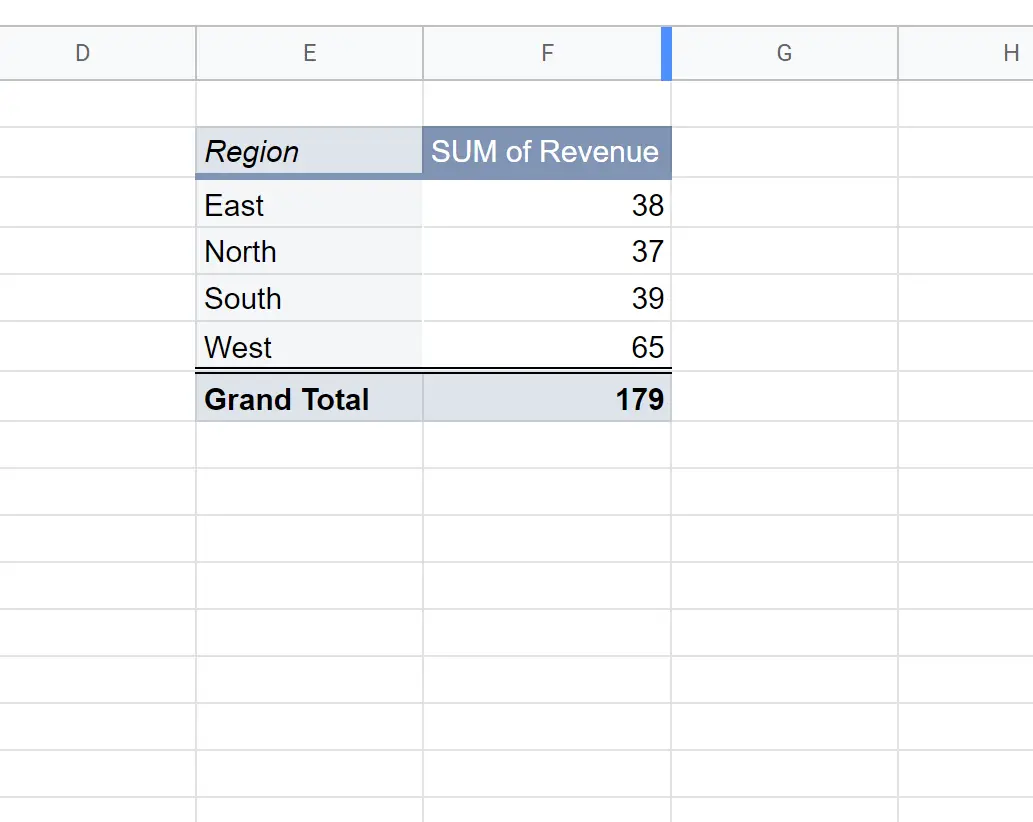
Langkah 3: Tambahkan bidang terhitung ke tabel pivot
Katakanlah kita ingin menambahkan kolom kalkulasi ke tabel pivot yang menunjukkan total pajak penghasilan yang dibayarkan berdasarkan wilayah.
Untuk menambahkan bidang terhitung ini, klik sel mana pun di tabel pivot. Di Editor PivotTable yang muncul di sisi kanan layar, klik Tambah di sebelah Nilai dan pilih Bidang Terhitung :
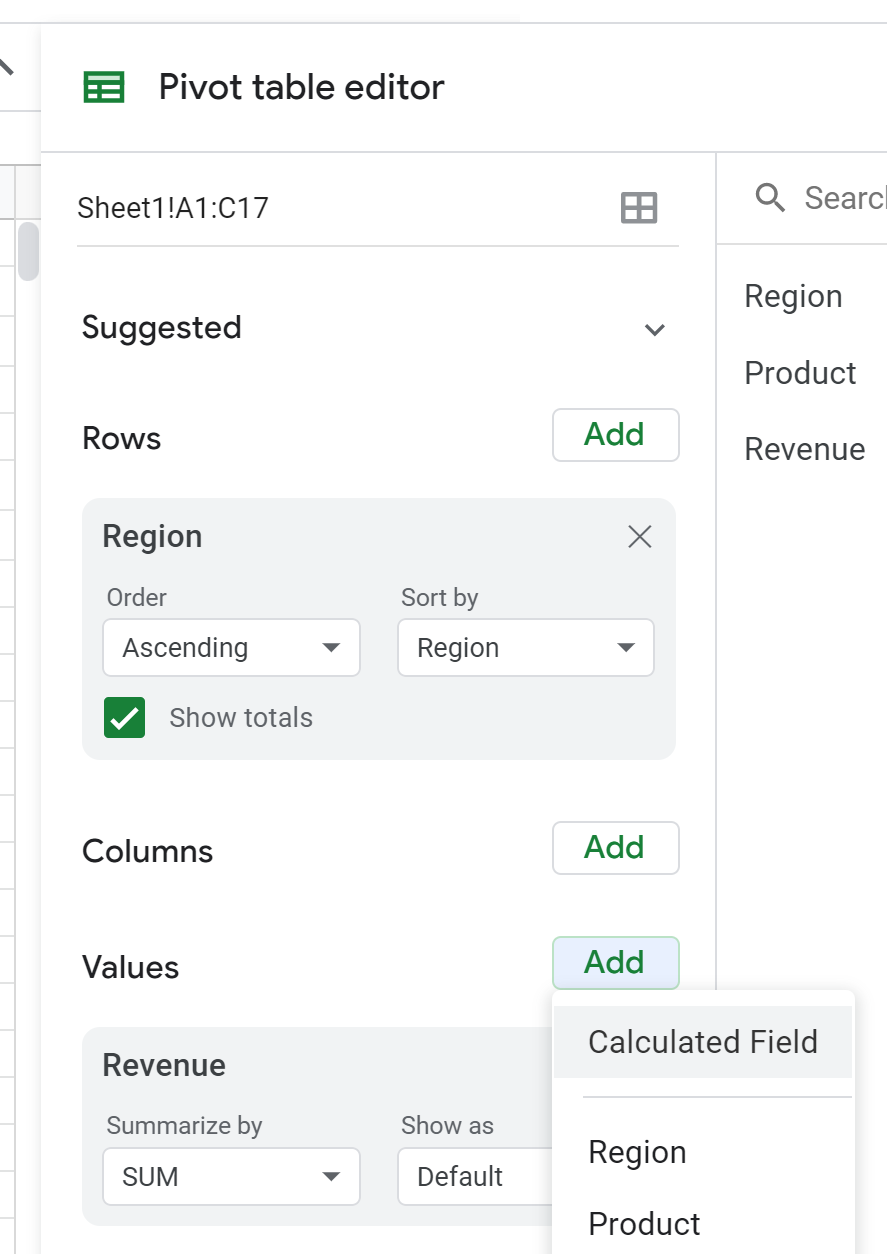
Di kolom Formula , ketik Pendapatan/3 lalu tekan Enter :
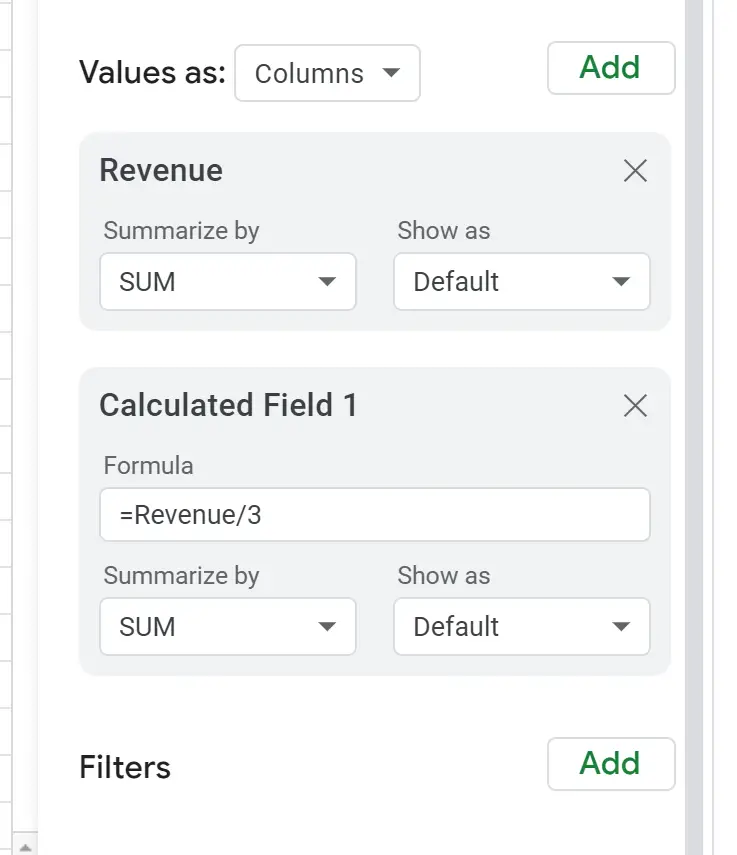
Bidang kalkulasi berikut akan secara otomatis ditambahkan ke tabel pivot:
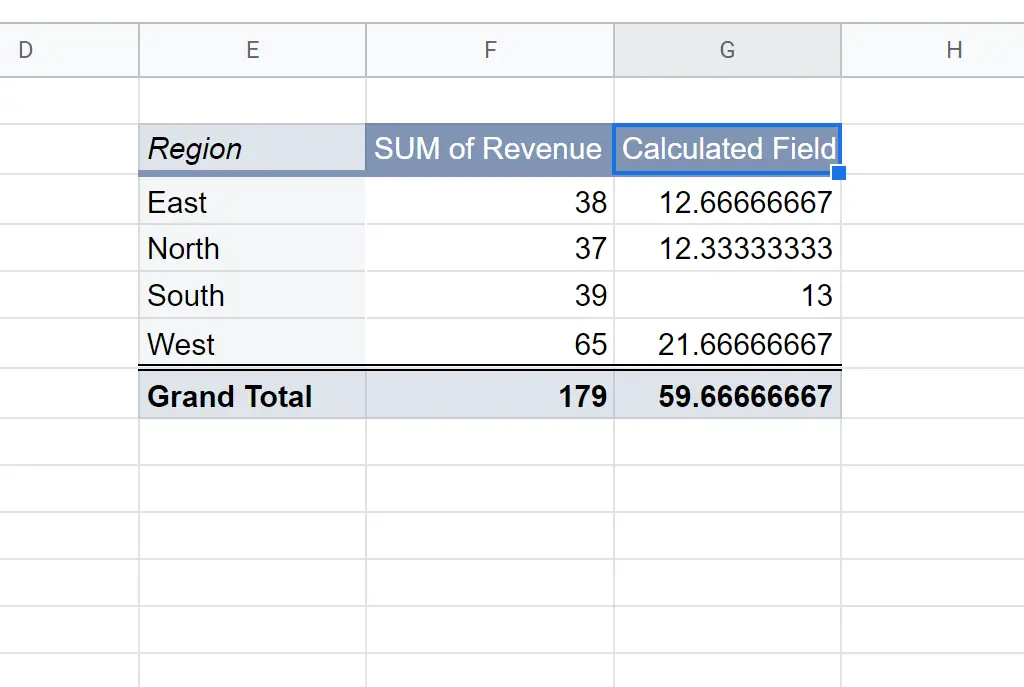
Jangan ragu untuk mengklik judul Bidang Terhitung dan masukkan nama lain:
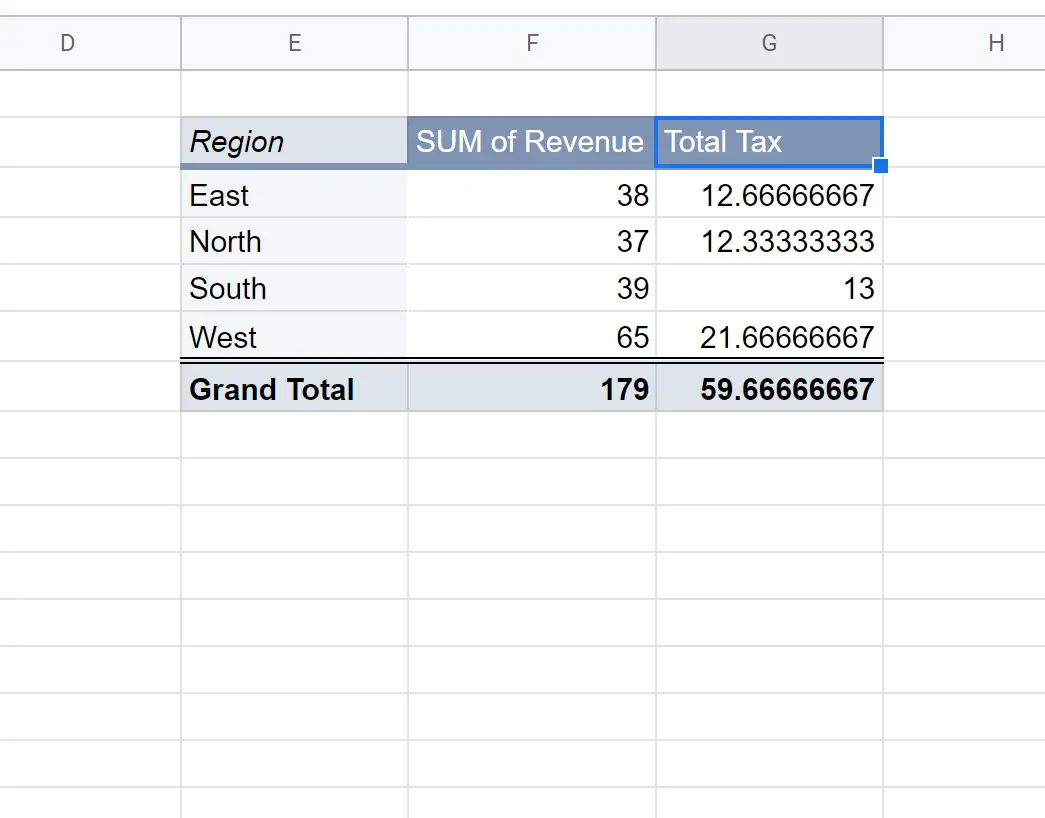
Anda dapat menggunakan proses yang sama untuk menambahkan kolom kalkulasi sebanyak yang Anda inginkan ke tabel pivot.
Sumber daya tambahan
Tutorial berikut menjelaskan cara melakukan hal umum lainnya di Google Spreadsheet:
Google Spreadsheet: Cara Memformat PivotTable
Google Spreadsheet: Cara Membuat PivotTable dari Beberapa Lembar
Kueri Google Spreadsheet: Cara Membuat PivotTable